WhatsApp bietet Unterstützung für das Today View-Widget, das die letzten Chats und den Status anzeigt. Damit können Sie WhatsApp-Kontakte auf dem iPhone-Sperrbildschirm sehen und schneller darauf zugreifen. Nachdem Sie das Widget hinzugefügt haben, können Sie es anzeigen, indem Sie auf dem Sperrbildschirm oder Startbildschirm (wenn das Telefon entsperrt ist) nach rechts wischen. Lassen Sie mich Ihnen zeigen, wie.
- So fügen Sie das WhatsApp-Widget zum iPhone-Sperrbildschirm hinzu
- Schnelles Hinzufügen des WhatsApp-Widgets aus der App selbst
- So greifen Sie über den iPhone-Sperrbildschirm auf WhatsApp-Kontakte zu
- So ordnen und löschen Sie das WhatsApp-Widget in der Heute-Ansicht neu
So fügen Sie das WhatsApp-Widget zum iPhone-Sperrbildschirm hinzu
In der Heute-Ansicht von iOS 13 können Sie mehrere Informationen aus bevorzugten Apps an einem Ort anzeigen. So fügen Sie das WhatsApp-Widget zu diesem Bildschirm hinzu.
- Wischen Sie auf dem Startbildschirm von links nach rechts
- Tippen Sie auf Bearbeiten vom Ende.
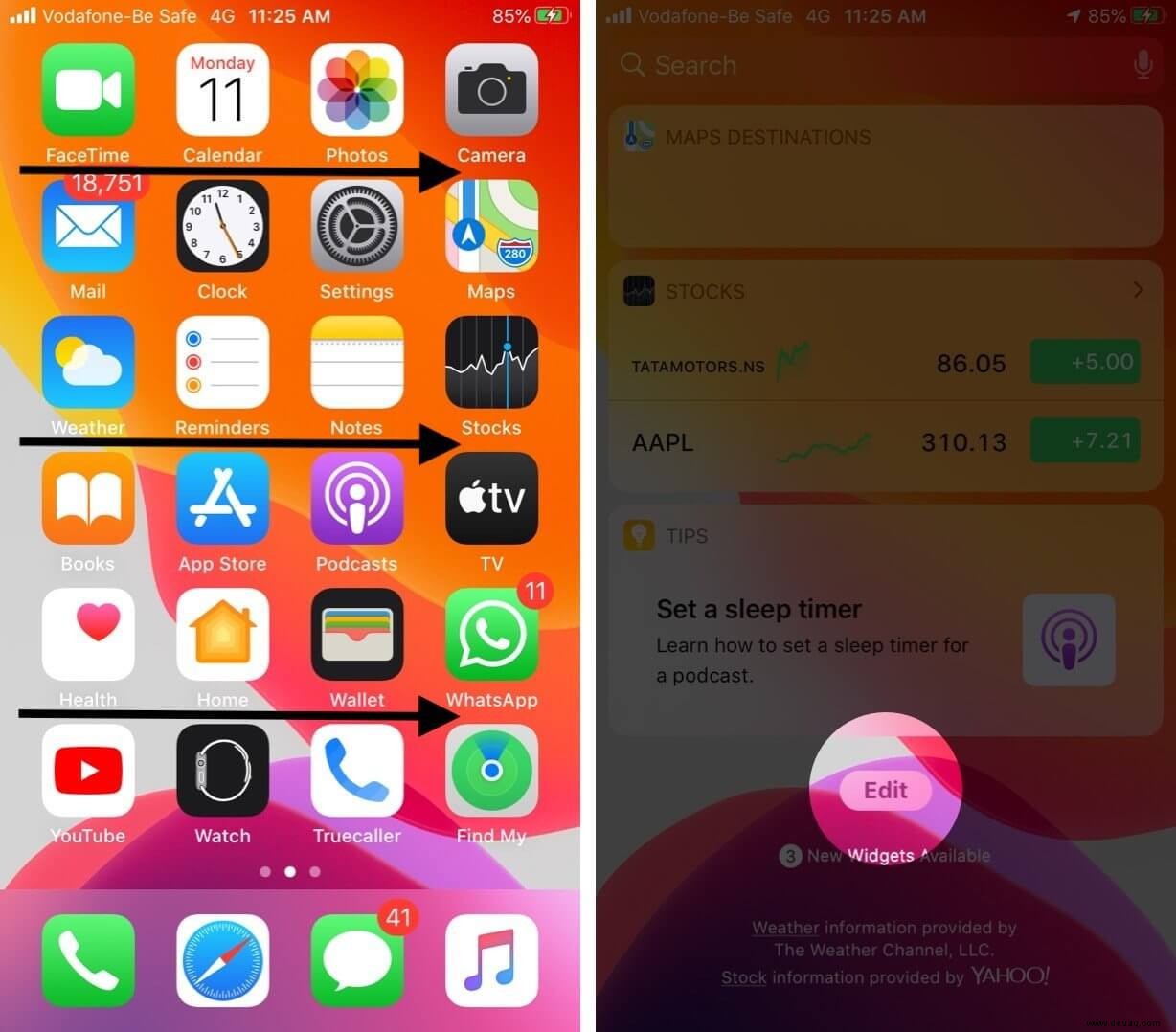
- Tippen Sie auf das grüne Plus-Symbol neben WhatsApp
- Tippen Sie auf Fertig.
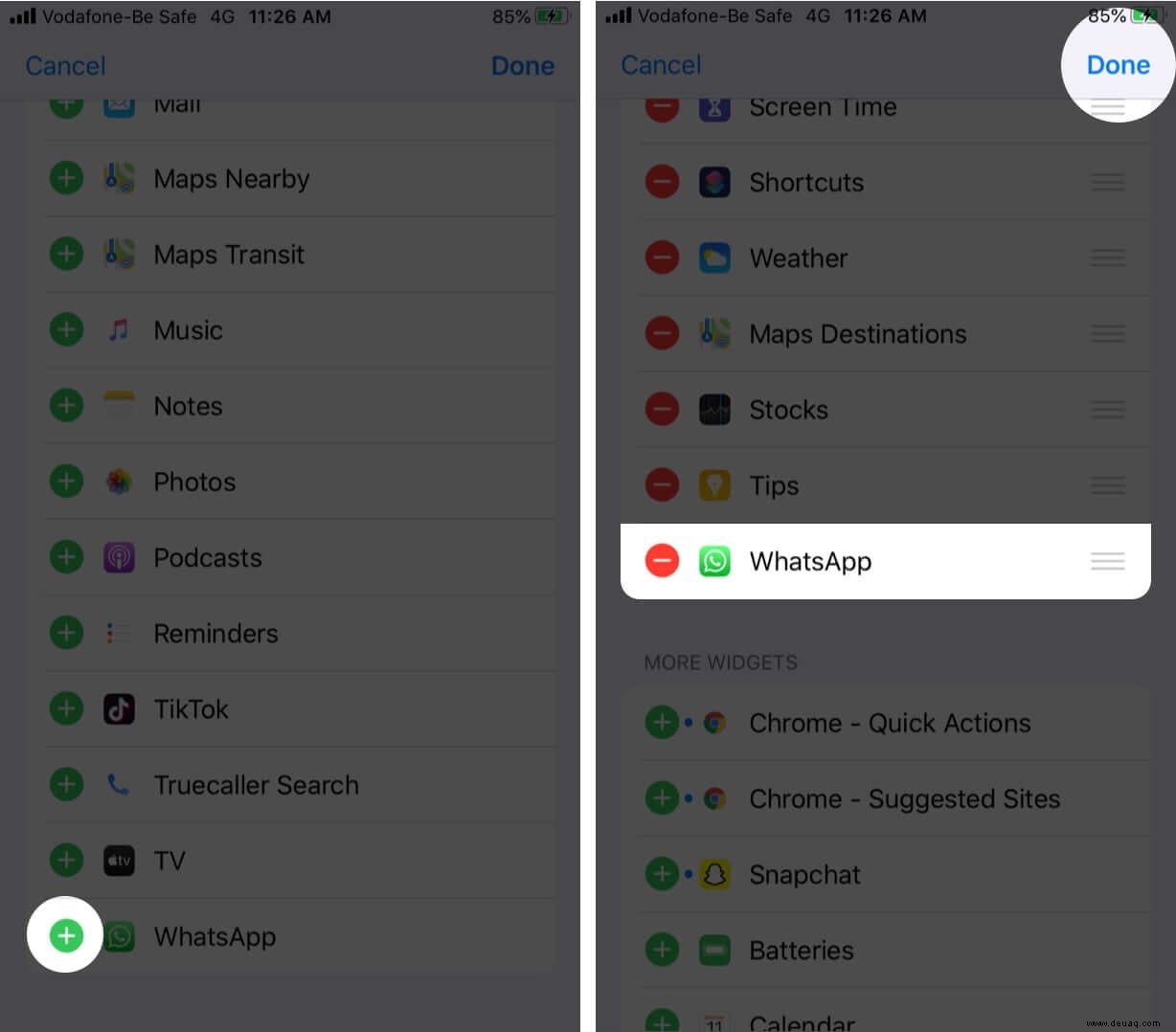
Sie haben das Widget dieser beliebten Messaging-App erfolgreich zur Heute-Ansicht hinzugefügt. Es zeigt die letzten Chats. Könnten Sie auf das kleine Symbol> tippen, um es zu erweitern?
Schnelles Hinzufügen des WhatsApp-Widgets aus der App selbst
Wenn Ihr iPhone 3D Touch oder Haptic Touch unterstützt, können Sie schnell WhatsApp-Widgets aus der App selbst hinzufügen.
- Berühren und halten das WhatsApp-Symbol, um das Menü anzuzeigen
- Tippen Sie auf Widget hinzufügen .
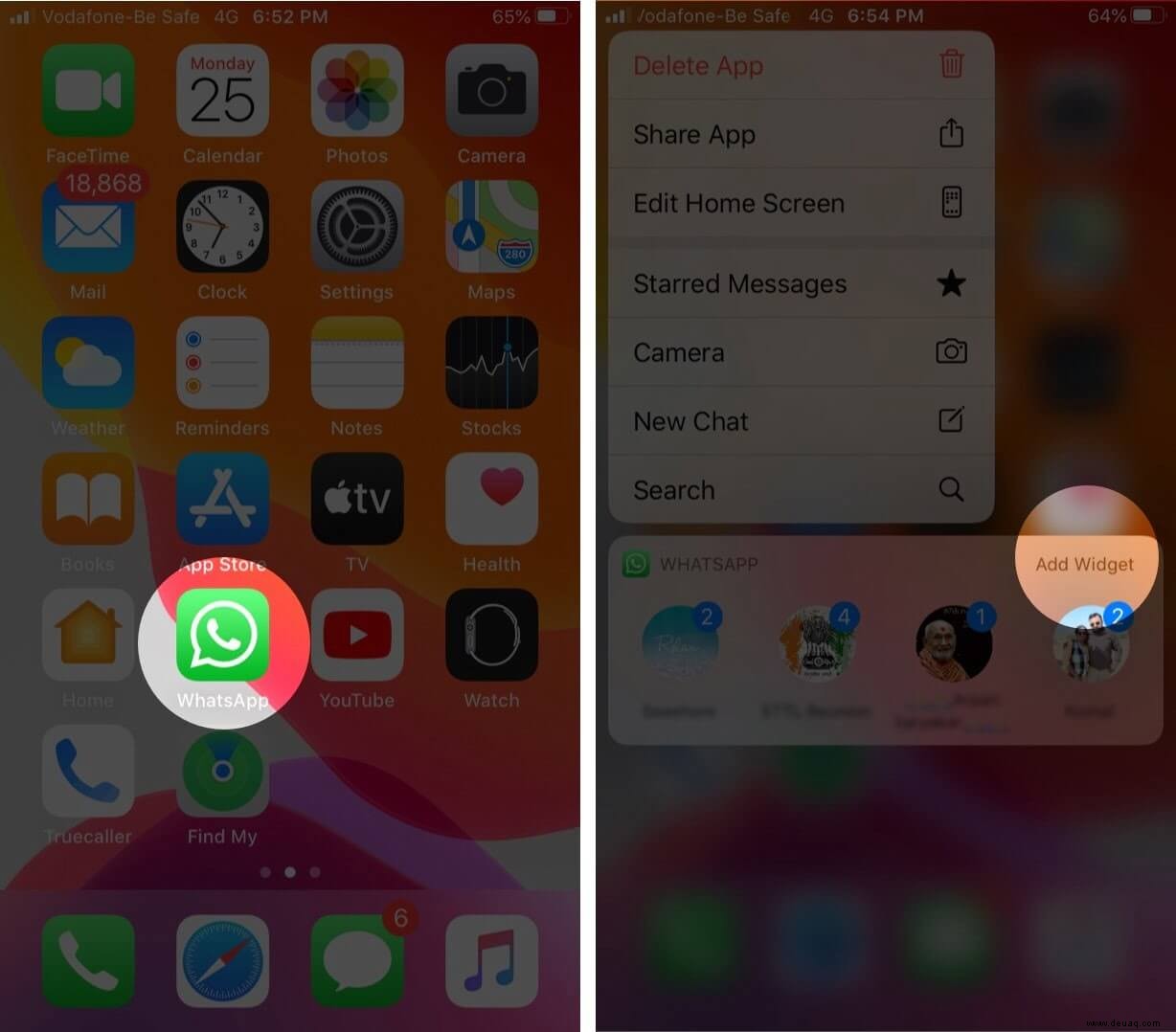
So greifen Sie über den iPhone-Sperrbildschirm auf WhatsApp-Kontakte zu
- Öffnen Sie die Einstellungen Anwendung
- Tippen Sie auf Touch ID &Passcode oder Gesichtserkennung und Passcode. Geben Sie Ihr iPhone-Passwort ein.
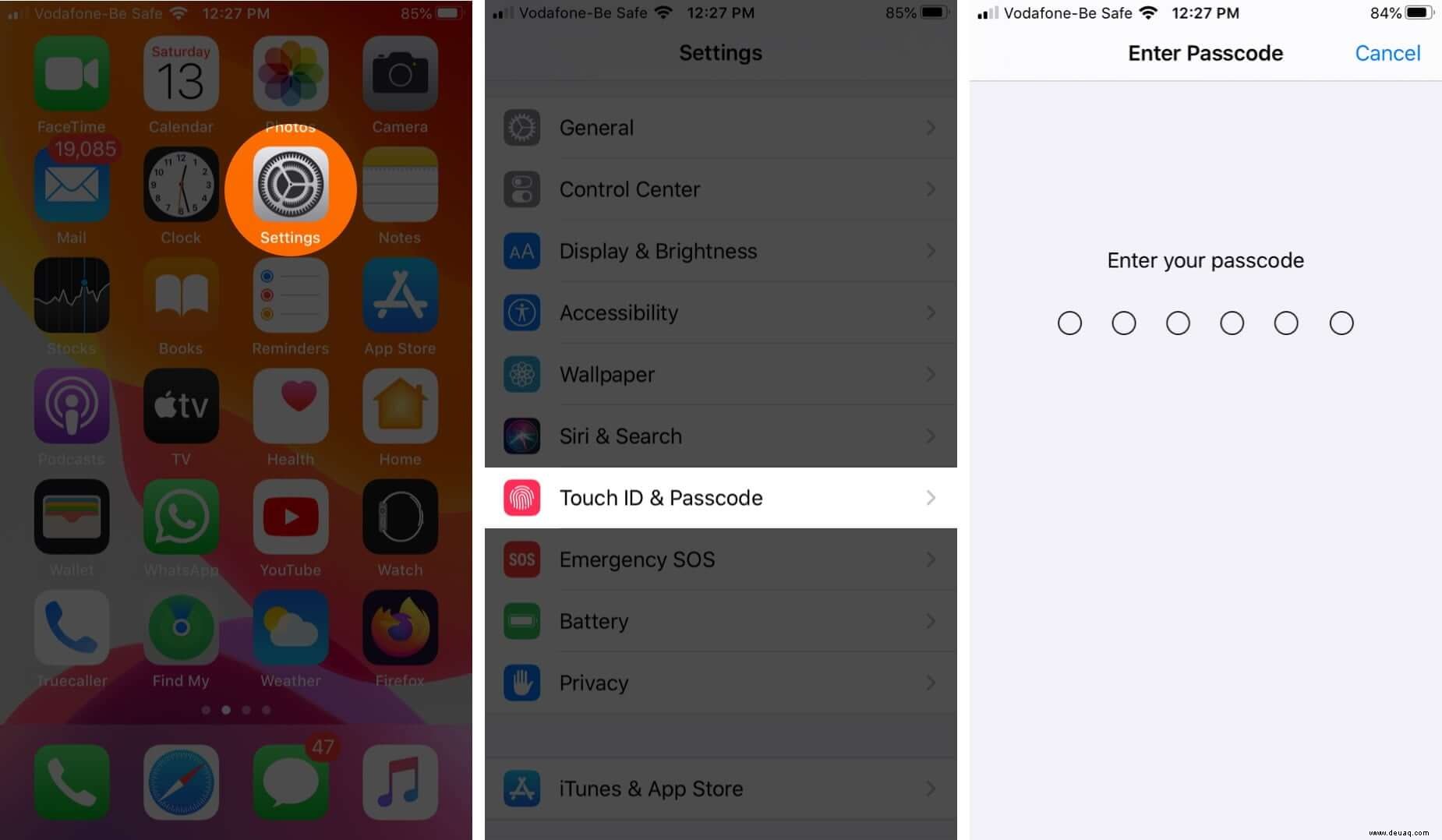
- Stellen Sie unter ZUGRIFF ERLAUBEN, WENN GESPERRT sicher, dass der Schalter für Heute-Ansicht aktiviert ist aktiviert.
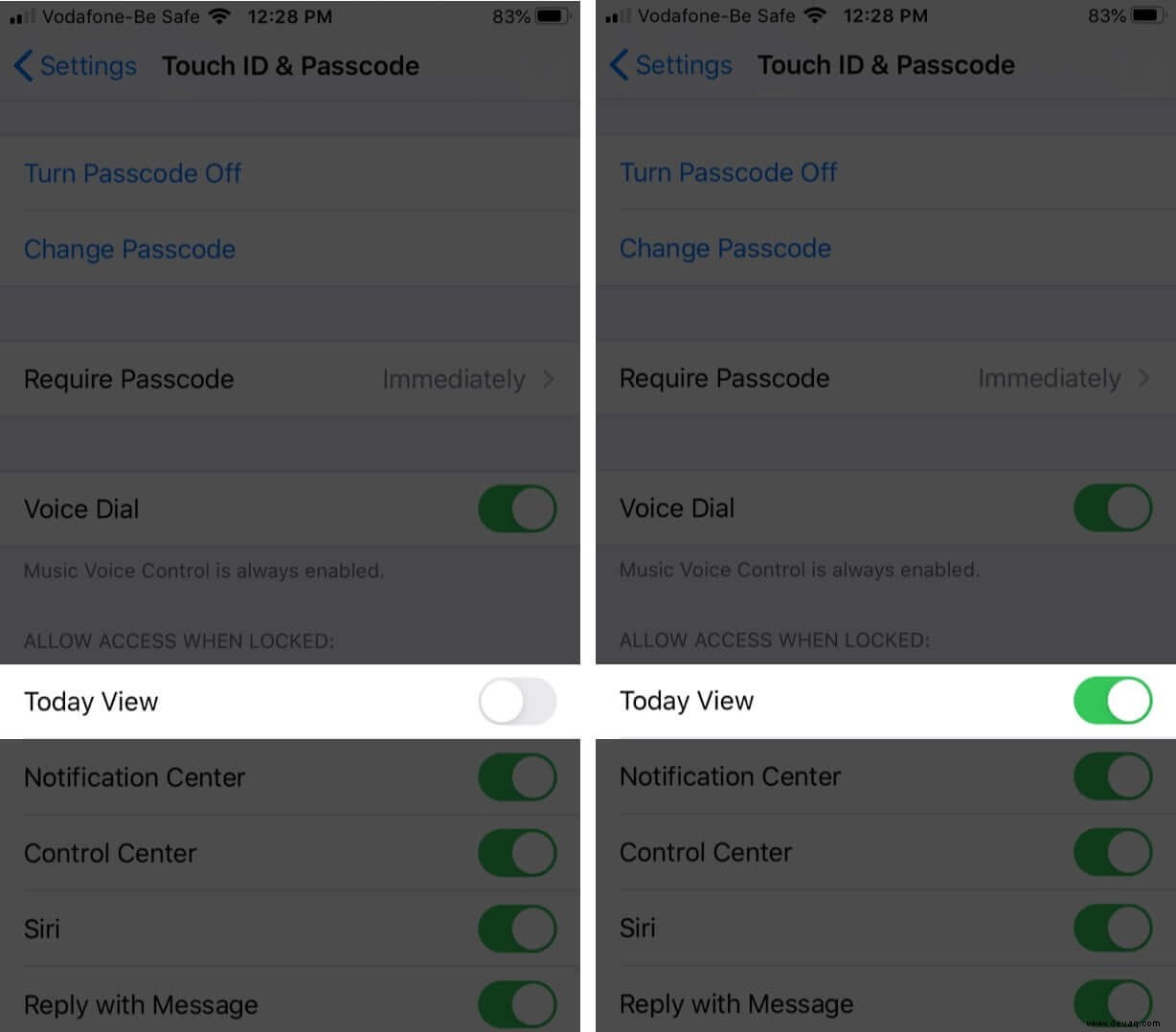
- Sperren Sie jetzt Ihr iPhone. Aktivieren Sie als Nächstes den Bildschirm und streichen Sie auf dem Sperrbildschirm von links nach rechts. Sie sehen das WhatsApp-Widget in der Heute-Ansicht.
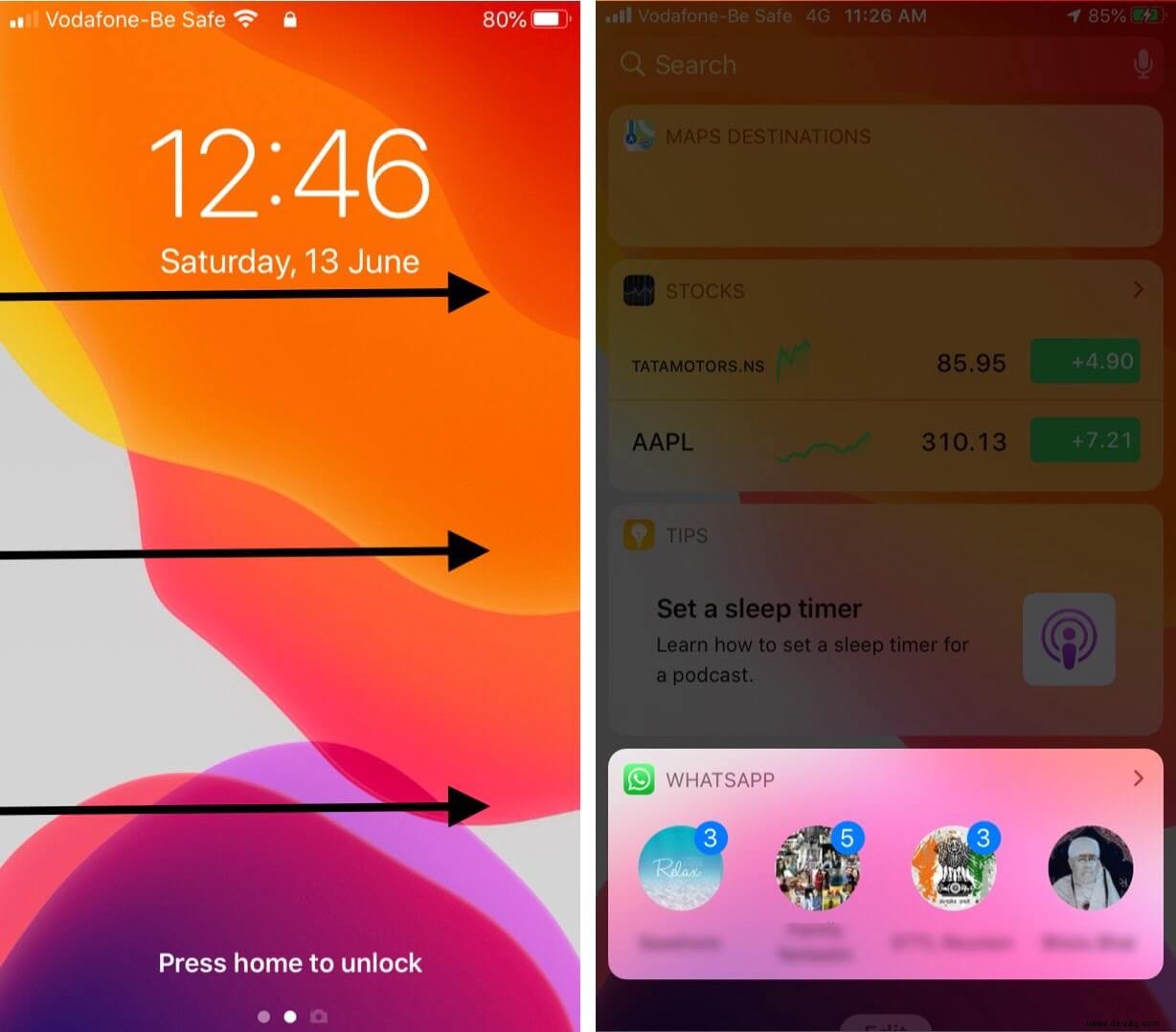
Tipp: Wenn Sie die WhatsApp-Nachrichtenbenachrichtigung für den Sperrbildschirm deaktiviert haben, aber das Widget haben, können Sie nach rechts wischen und wissen, wer Ihnen eine Nachricht gesendet hat, ohne das Gerät zu entsperren. Sie können ihren Namen (oder Handynummer), ihr Profilbild und die Anzahl der von ihnen gesendeten Nachrichten sehen.
Wie man das WhatsApp-Widget in der Heute-Ansicht neu anordnet und löscht
Nachdem Sie das WhatsApp-Widget hinzugefügt haben, befindet es sich am Ende der Liste. Wenn Sie es mögen und häufig verwenden, kann es unangenehm werden, jedes Mal nach unten zu scrollen. Daher möchten Sie möglicherweise die Reihenfolge neu anordnen und an die Spitze Ihrer bevorzugten Position verschieben. Darüber hinaus ist es auch einfach, es zu entfernen, falls Sie es nicht mehr benötigen. Lassen Sie mich Ihnen die Schritte für beide zeigen.
- Wischen Sie auf dem Startbildschirm nach rechts und tippen Sie auf Bearbeiten vom Ende.
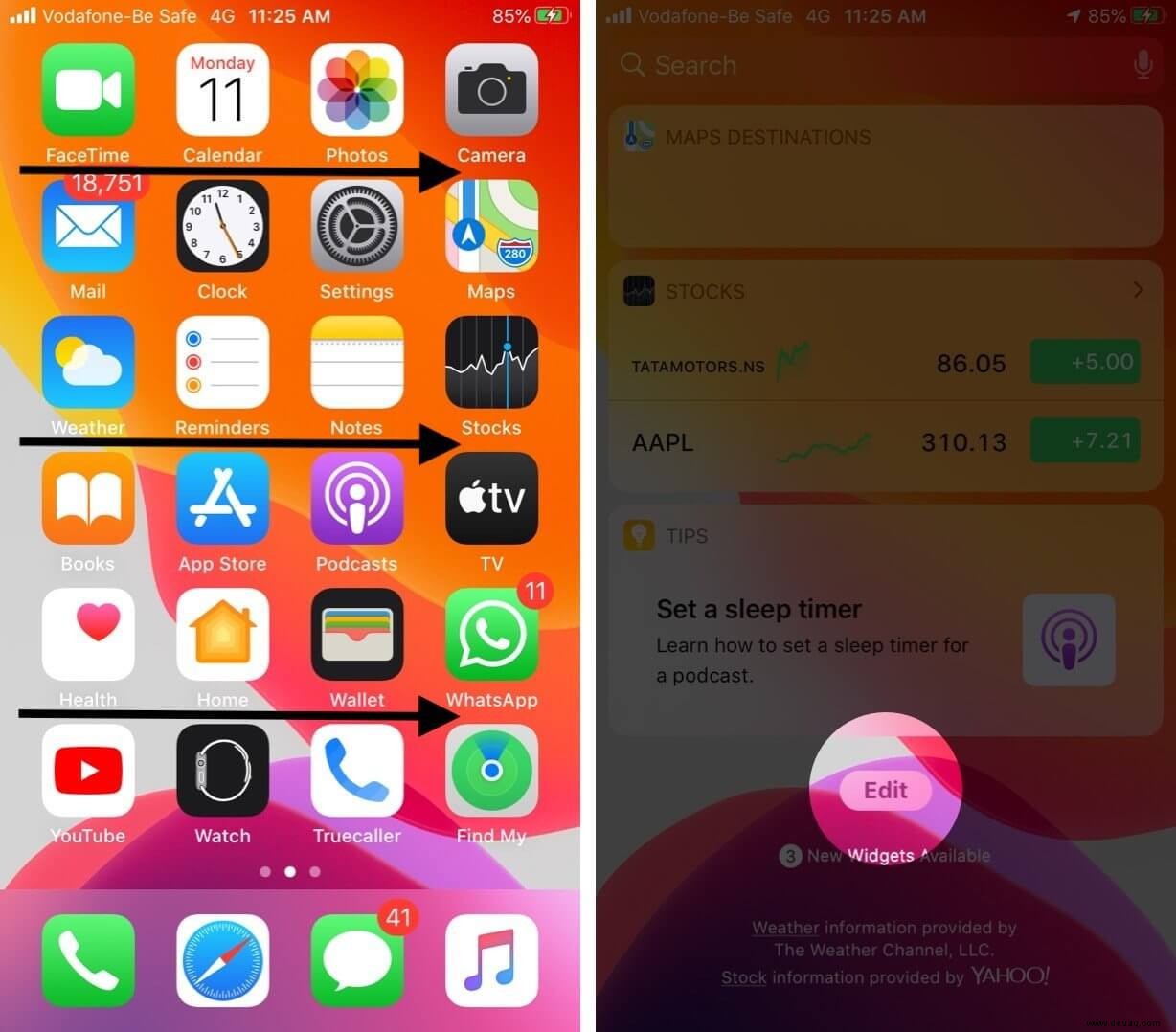
- Um die Reihenfolge der Widgets neu anzuordnen: Tippen Sie auf das Hamburger-Symbol (Symbol mit drei Linien) neben WhatsApp und ziehen Sie es wie gewünscht nach oben oder unten.
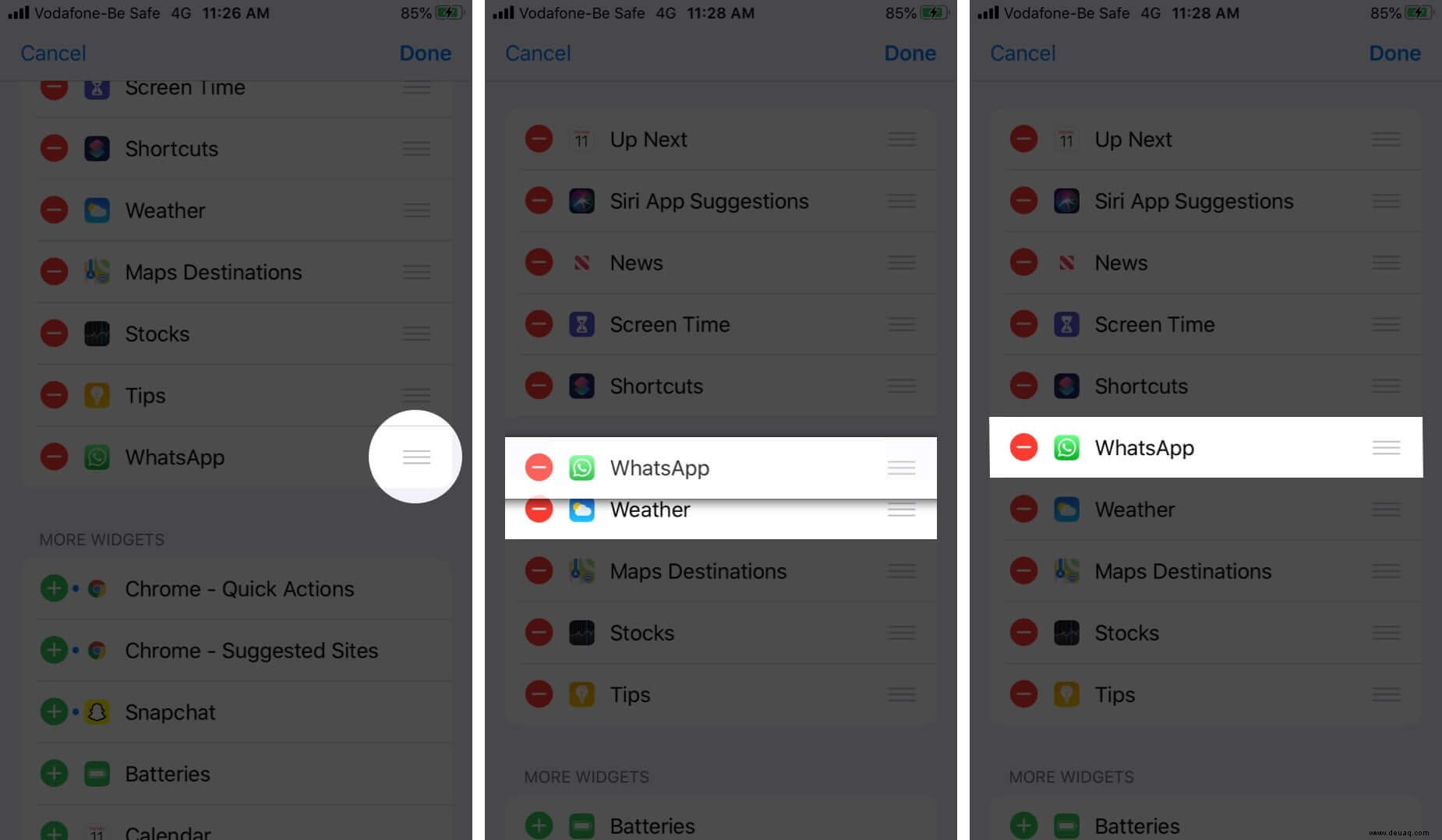
- So löschen Sie ein Widget: Tippen Sie auf den roten Minus-Button. Tippen Sie anschließend auf Entfernen.
- Tippen Sie abschließend auf Fertig.
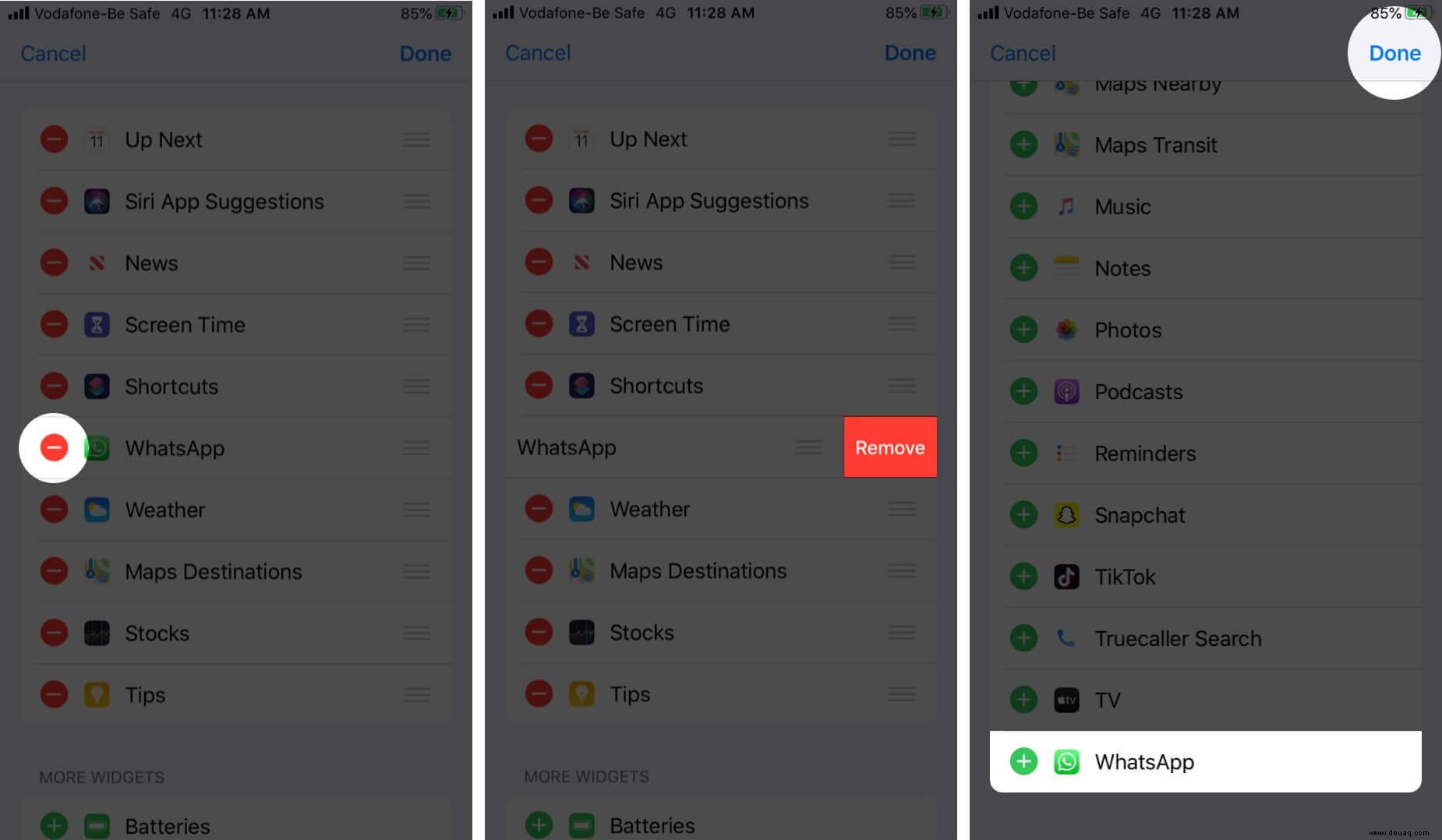
Abmeldung…
So aktivieren Sie das WhatsApp-Widget auf dem iPhone. Sie können es auch sehen, indem Sie lange auf das WhatsApp-Symbol drücken. (Aber es macht wenig Sinn, da Sie durch einfaches Antippen in die App gelangen und alles im Detail sehen können.)
Apple hat Widgets in iOS 8 eingeführt, und seitdem haben sich einige von ihnen als sehr hilfreich erwiesen. Zum Beispiel dienen Widgets für Batterien, Up Next, Weather und Reminders einem großartigen Zweck. In diesem Sinne ist hier unsere Liste der besten iPhone-Widget-Apps von Drittanbietern, die Sie nicht verpassen sollten.